Le déploiement à grande échelle de Surface les appareils à usage professionnel peuvent le rendre vulnérable au vol de données. Ainsi, la bonne gestion de ces appareils devient une priorité, en particulier lorsqu’ils sont envoyés à des tiers à des fins de réparation ou réutilisés pour un nouvel employé. Microsoft propose une solution pratique pour cela – Effaceur de données Microsoft Surface.
Effaceur de données Microsoft Surface
Microsoft Surface Data Eraser est un outil simple qui démarre à partir d’une clé USB et permet à un utilisateur d’effectuer un effacement sécurisé de toutes les données d’un appareil Surface compatible et de le préparer pour un voyage au centre de réparation ou à un nouvel utilisateur. La clé USB est facile à créer car l’application dispose d’un assistant intégré. De plus, il est facile à utiliser car il possède une interface graphique simple sans ligne de commande nécessaire.
Certains autres scénarios dans lesquels Microsoft Surface Data Eraser peut être utile incluent :
- Désaffecter un appareil Surface à retirer de l’utilisation de l’entreprise ou de l’organisation
- Pratique standard lors de la réimagerie des appareils utilisés avec des données sensibles
Comment créer une clé USB Microsoft Surface Data Eraser
Pour créer une clé USB Microsoft Surface Data Eraser, commencez par télécharger et installer Microsoft Surface Data Eraser. Veuillez noter que vous n’avez pas besoin d’un appareil Surface pour créer la clé USB. Après avoir téléchargé le fichier d’installation sur votre ordinateur, exécutez simplement le fichier d’installation DataEraserSetup.msi que vous avez téléchargé depuis le Centre de téléchargement Microsoft.
Une fois l’outil installé sur votre système, suivez ces étapes pour créer une clé USB Microsoft Surface Data Eraser (assurez-vous que vous disposez d’une clé USB 3.0 de 4 Go ou plus)
Démarrez Microsoft Surface Data Eraser à partir du menu Démarrer et cliquez sur Générer pour lancer le processus de création USB de Microsoft Surface Data Eraser. Après cela, appuyez sur le bouton Démarrer pour confirmer que vous avez une clé USB d’au moins 4 Go connectée.

Ensuite, sélectionnez la clé USB de votre choix dans la page de sélection de clé USB. Une fois terminé, cliquez sur Démarrer pour lancer le processus de création USB. Le lecteur que vous sélectionnez sera formaté et toutes les données existantes sur celui-ci seront effacées.
Dans tous les cas, si vous constatez que le bouton Démarrer est désactivé, vérifiez à nouveau que votre disque amovible a une capacité totale d’au moins 4 Go.

Une fois le processus terminé, la clé USB sera formatée et tous les fichiers binaires seront copiés sur la clé USB. Cliquez sur Succès !
Désormais, lorsqu’un message de félicitations s’affiche sur l’écran de votre appareil, vous pouvez éjecter et retirer la clé USB. Cette clé USB est maintenant prête à être insérée dans un appareil Surface, démarrée à partir de celle-ci et à effacer toutes les données de l’appareil. Cliquez sur Terminer pour terminer le processus de création USB.

Une fois le processus terminé, cliquez sur X pour fermer Microsoft Surface Data Eraser.
Comment utiliser une clé USB Microsoft Surface Data Eraser
Vous pouvez démarrer un appareil Surface pris en charge à partir de la clé USB que vous venez de créer en suivant cette procédure :
- Insérez la clé USB amorçable Microsoft Surface Data Eraser dans l’appareil Surface pris en charge.
- Avant cette activité, assurez-vous que le micrologiciel de votre système est configuré pour démarrer sur USB. Pour entrer les paramètres du micrologiciel :
- Éteignez votre appareil Surface.
- Appuyez et maintenez enfoncé le bouton d’augmentation du volume.
- Appuyez et relâchez le bouton d’alimentation.
- Relâchez le bouton d’augmentation du volume.
Lorsque l’appareil Surface démarre, un fichier texte SoftwareLicenseTerms s’affiche. Si nécessaire, copiez le contenu du fichier texte dans un bloc-notes et effectuez une lecture rapide.
Sélectionnez l’une des trois options suivantes :
- Entrez S pour démarrer l’effacement des données – Sélectionnez cette option pour commencer le processus d’effacement des données. Vous serez à nouveau invité à confirmer l’action. Ignorez-le et continuez.
- Entrez D pour exécuter Diskpart – Sélectionnez cette option pour utiliser diskpart.exe pour gérer les partitions sur votre disque.
- Maintenant, entrez X pour éteindre l’appareil – Sélectionnez cette option pour n’effectuer aucune action et éteindre l’appareil.
Veuillez noter – Si vous avez tapé S pour commencer le processus d’effacement des données, la partition qui sera effacée s’affiche, comme indiqué dans la figure ci-dessous. Si cela est correct, appuyez sur Y pour continuer.

Lorsque vous le faites, une boîte de dialogue supplémentaire s’affiche pour confirmer votre choix.
Cliquez sur le bouton Oui pour continuer à effacer les données sur l’appareil Surface. Le fonctionnement est assez simple. Tout ce que vous avez à faire est de créer une clé USB amorçable qui peut ensuite exécuter le nettoyage sécurisé pour vous, le tout automatiquement. Microsoft dit que les données ne peuvent pas être récupérées, vous êtes donc tous en sécurité.
Il est compatible avec tous les appareils Surface exécutant Windows 10 et Windows 8.1, notamment :
- Livre de surface
- Surface Pro
- Surface
- Surface LTE
- Ordinateur portable de surface
Un mot d’avertissement – Étant donné que l’application supprime les fichiers irréparables, il est conseillé de sauvegarder vos données avant que quelque chose de pire ne se produise.
Microsoft Surface Data Eraser est disponible gratuitement. Pour plus d’informations, visitez cette page de Microsoft. Pour le télécharger, rendez-vous sur Centre de téléchargement Microsoft. Il s’agit d’un téléchargement de 361 Mo.



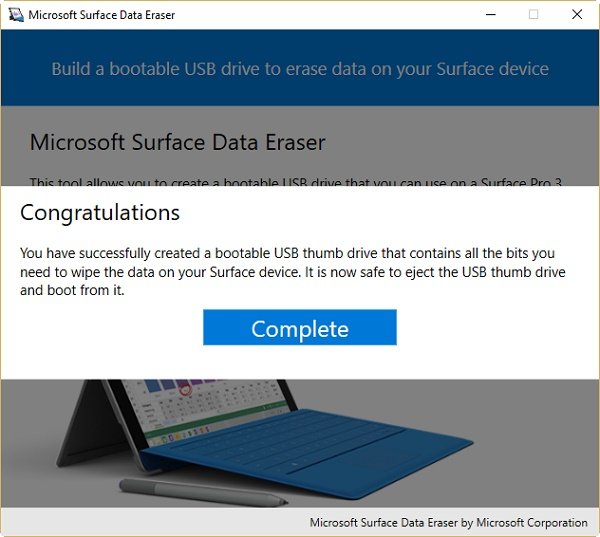
![[2023] 6 façons de copier / coller du texte brut sans formatage](https://media.techtribune.net/uploads/2021/03/5-Ways-to-Copy-Paste-Plain-Text-Without-Formatting-on-Your-Computer-shutterstock-website-238x178.jpg)






